Paylaşılan bir posta kutusu oluşturun
Paylaşılan posta kutuları, bir grup insanın ortak bir e-posta adresinden mesaj okumasına ve göndermesine olanak tanır. Örneğin işletmeniz için info@coolexample.com adında paylaşılan bir posta kutusu oluşturduğunuzu varsayalım. Bir müşteri info@coolexample.com adresine bir e-posta gönderirse, bu posta kutusuna erişimi olan tüm çalışanlar mesajı alır ve mesajı yanıtlayabilir.
Zorunlu: Paylaşılan bir posta kutusu oluşturmak için yönetici izinlerine ihtiyacınız vardır. Daha fazla bilgi için Microsoft'tan yönetici rollerine bakın.
- Exchange yönetim merkezinde oturum açın. Microsoft 365 e-posta adresinizi ve şifrenizi kullanın (GoDaddy kullanıcı adınız ve şifreniz burada çalışmaz).
- Alıcılar altında, Posta Kutuları seçeneğini belirleyin.
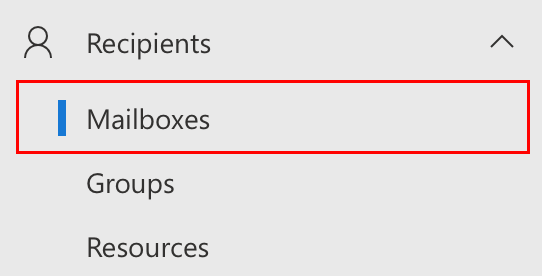
- Paylaşılan posta kutusu ekle seçeneğini belirleyin . En sağda Paylaşılan bir posta kutusu ekle penceresi açılır.

- Paylaşılan posta kutunuzun adı olacak bir Görünen Ad girin. Alıcıların bu adresten e-posta aldıklarında görecekleri şey budur.
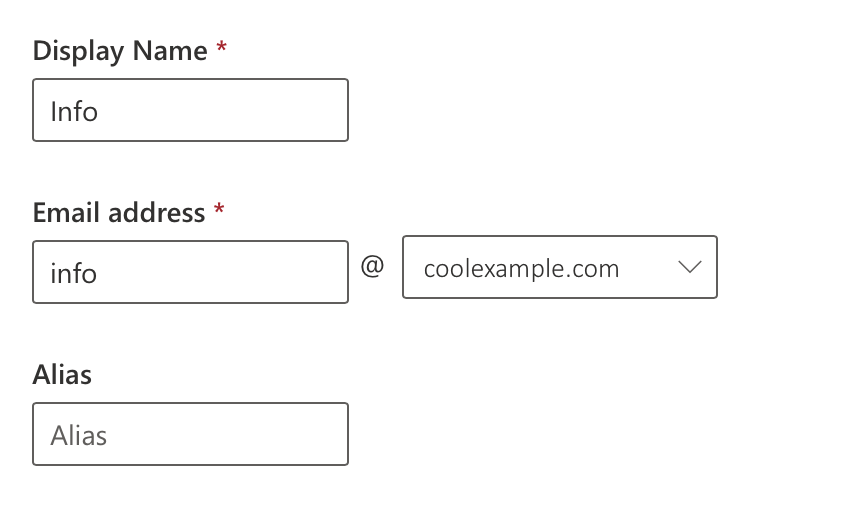
- Paylaşılan posta kutusu için bir E-posta adresi girin. Bu, @ işaretinden önceki adresin adı olacaktır.
Örnek: Genel sorular için contact @ kullanabilirsiniz veya satış ekibiniz için sales @ kullanabilirsiniz.
- Listeden alan adınızı seçin.
- (İsteğe bağlı) Paylaşılan posta kutunuz için bir Diğer Ad girin.
- Oluştur öğesini seçin. Paylaşılan posta kutunuz kaydedilecek. Paylaşılan posta kutusu oluşturulduğunda başarılı bir mesaj görürsünüz. Üye eklemeniz birkaç dakika sürebilir.
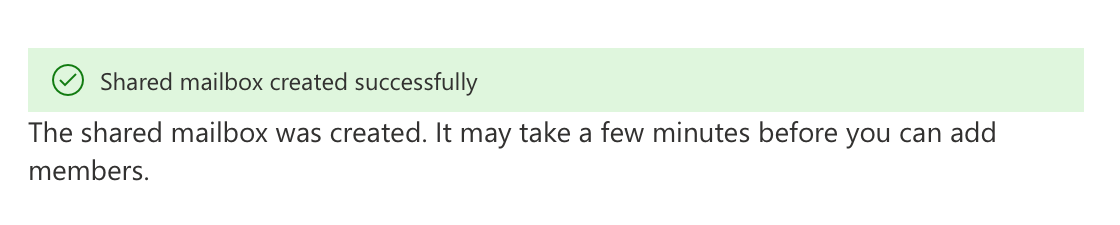
- Sonraki adımlar altında, Bu posta kutusuna kullanıcı ekle seçeneğini belirleyin.
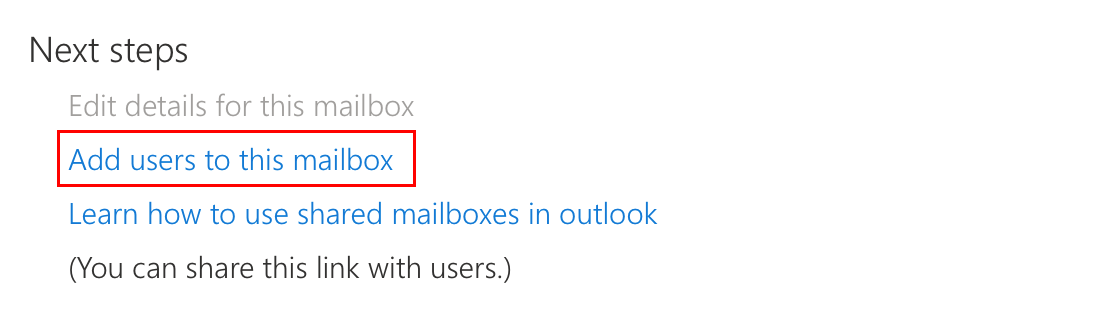
- Paylaşılan posta kutusu üyelerini yönet altında, Üye ekle seçeneğini belirleyin.
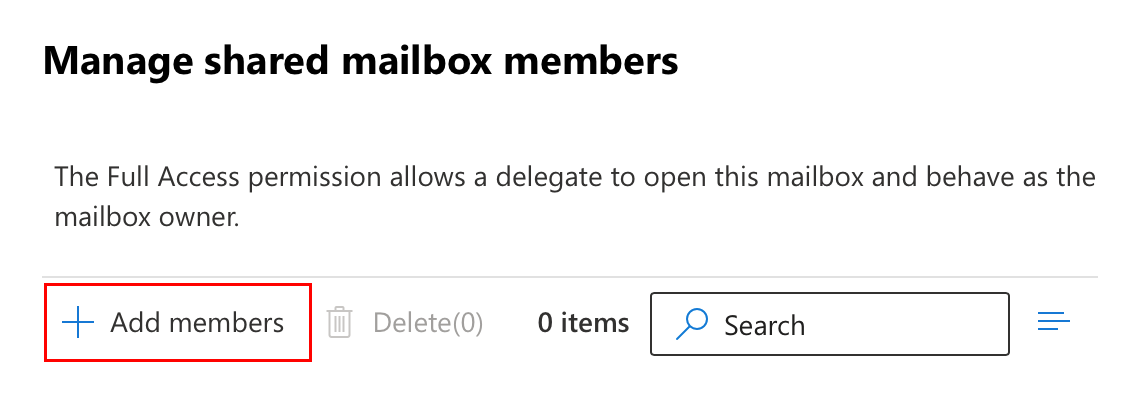
- Paylaşılan posta kutusuna erişmesini istediğiniz kullanıcıları seçin ve ardından Kaydet'i seçin.
- Bu posta kutularına temsilci izinleri eklemek istediğinizi doğrulamak için Onayla seçeneğini belirleyin.
Posta kutusuna seçilen kullanıcılar eklendiğinde başarılı bir mesaj görürsünüz. Değişikliklerinizin Web’de Outlook ve Outlook’ta görünmesi 60 dakika sürebilir.
İlgili adımlar
- Kullanıcı olarak eklendikten sonra, paylaşılan bir posta kutusuna erişebilirsiniz .
- E-posta istemcinizi veya web postanızı kullanarak paylaşılan posta kutusuna giriş yapın.
Daha fazla bilgi
- Paylaşımlı posta kutusu nedir?
- Yönlendirme, diğer adları, dağıtım gruplarını ve paylaşılan posta kutularını karşılaştırın
- E-posta kurulumuyla ilgili Nasıl Yapılır serisindeki diğer videoları izleyin.
- Microsoft'tan paylaşılan bir posta kutusunu açma ve bu posta kutusuna erişme konusunda ek yardım alın.